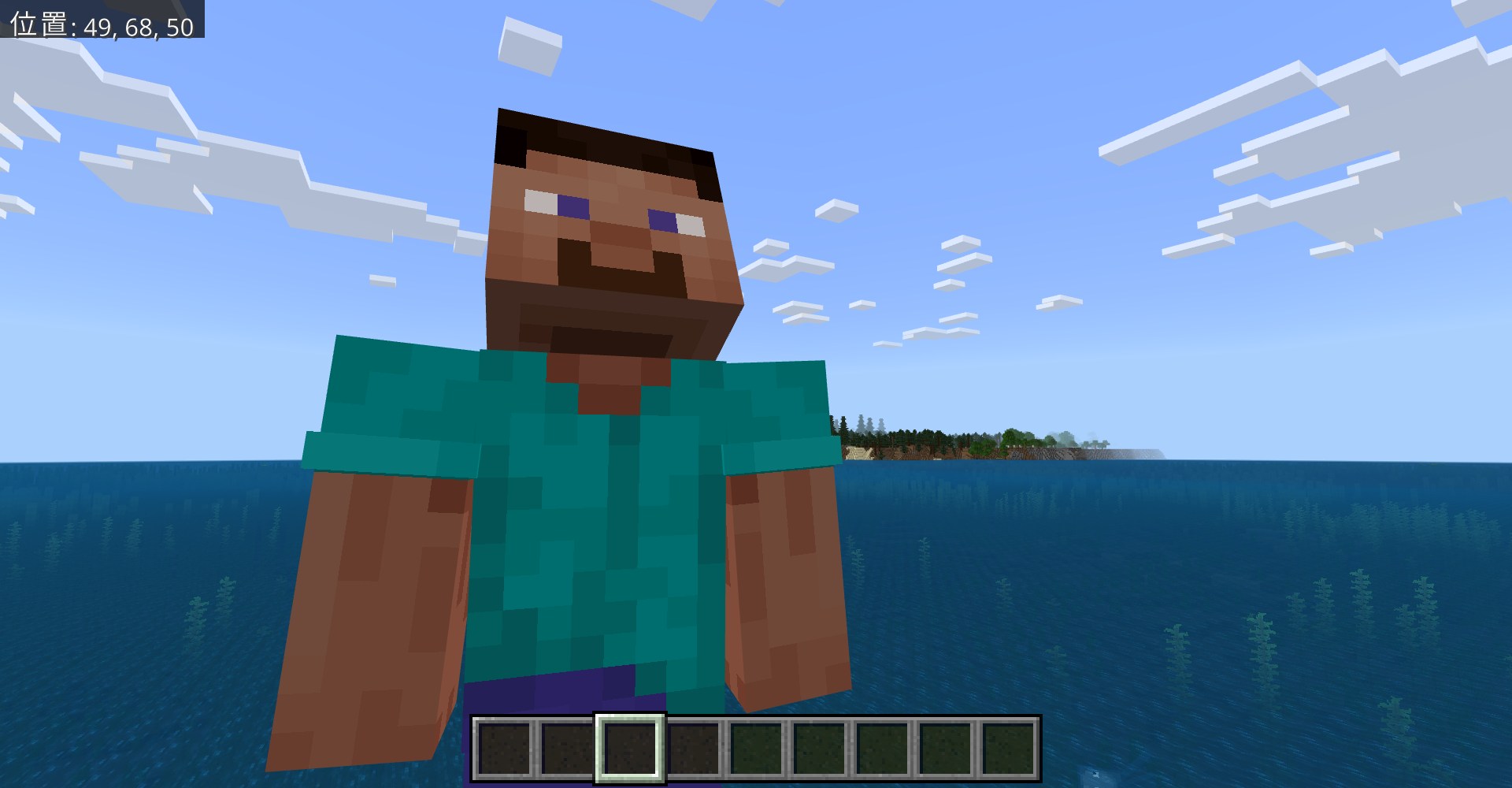上記の悩みを解決します。
今回は、「コマンドで視点を切り替える方法」「コマンドで視点のフェードを設定する方法」「コマンドで視点を固定させる方法」「コマンドで視点を移動させる方法」「コマンドで視点をリセットする方法」について解説します。
本記事を読むと、カメラ「camera」コマンドでいろいろな視点を設定できるので、ムービーの映像や監視カメラのような視点を設定できますよ!

マイクラ歴6年の僕が、統合版バージョン1.21の内容をもとに解説します。
【マイクラ】カメラ「camera」コマンドの構文一覧
カメラ「camera」コマンドの構文は以下の通りです。
/camera <プレイヤー> clear
カメラ「camera」コマンドの構文を使った例を一覧にしています。
| カメラコマンド一覧 | 内容 |
|---|---|
| /camera @s set minecraft:first_person | 1人称視点に変更 |
| /camera @s set minecraft:third_person | 3人称視点に変更 |
| /camera @s set minecraft:third_person_front | 前方3人称視点に変更 |
| /camera @s fade | フェードでイン→黒→フェードアウト |
| /camera @s fade time 2 4 2 | フェードでイン2秒→黒4秒→フェードアウト2秒 |
| /camera @s fade color 100 0 0 | フェードでイン→赤→フェードアウト |
| /camera @s fade time 1 2 1 color 100 0 0 | フェードでイン1秒→赤2秒→フェードアウト1秒 |
| /camera @s clear | カメラ設定を元に戻す |
| /camera @s set minecraft:free pos 100 80 100 rot 0 180 | カメラの座標を(100 80 100)に固定して、北方向をまっすぐ水平に見る |
| /camera @s set minecraft:free ease 5 in_out_quad pos 100 80 100 rot -30 90 | カメラは5秒間かけて座標(100, 80, 100)へ滑らかに移動しながら、視点を「ゆっくり始まり → 加速 → ゆっくり止まる」動きで角度(-30, 90)に回転し、左方向に見上げるような映像が演出される |
【マイクラ】カメラ「camera」コマンドで視点を切り替える方法
カメラ「camera」コマンドで視点を切り替える方法を紹介します。
①1人称視点に変更する方法
チャットを開きましょう。
「T」キーを押す
「/」キーを押す
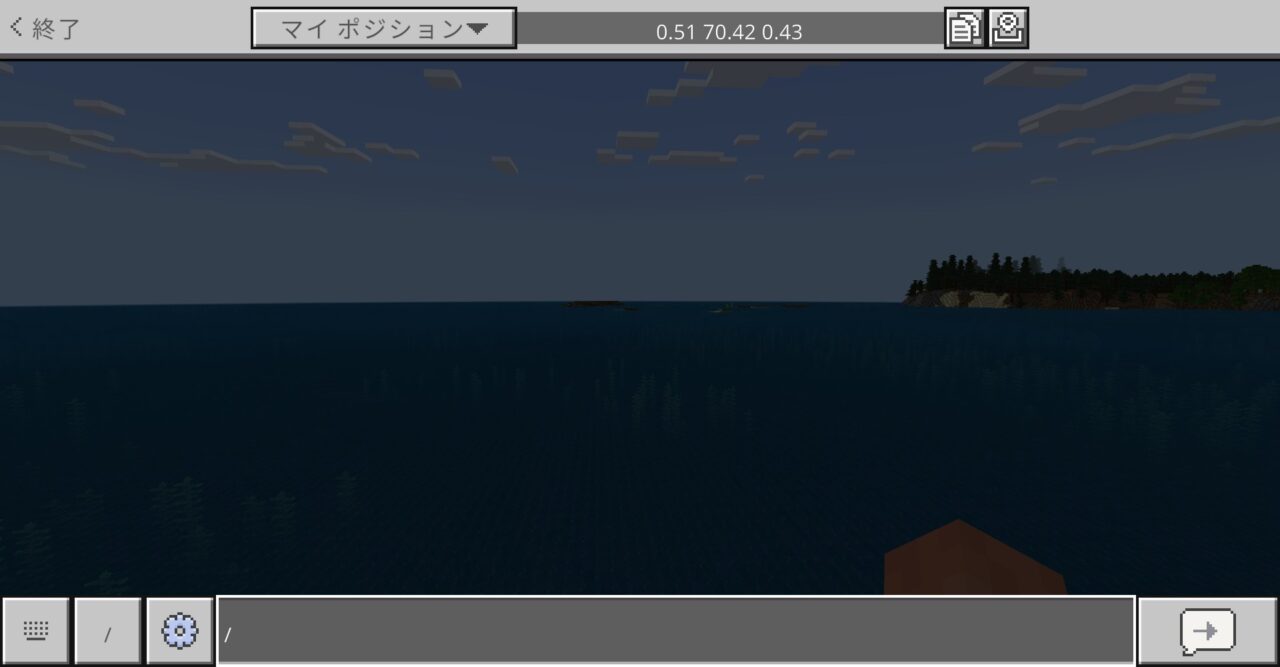
1人称視点に変更するカメラコマンドを入力します。
/camera @s set minecraft:first_person
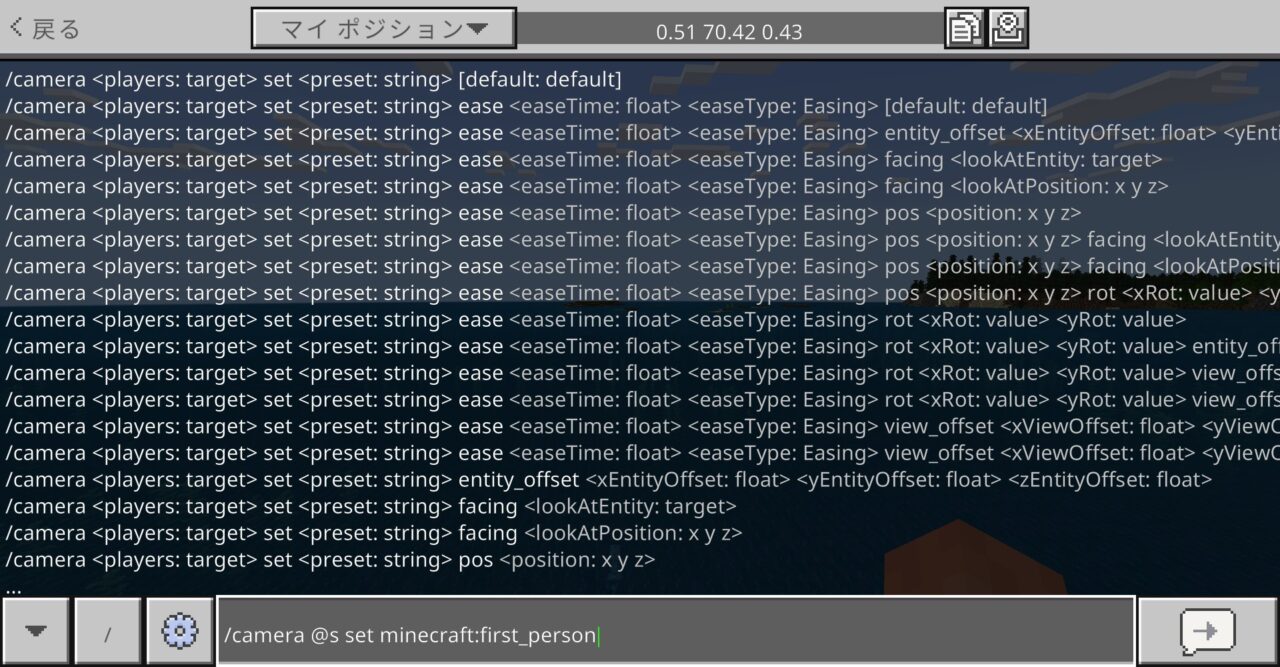
コマンドを実行すると、1人称視点になります。

②3人称視点に変更する方法
チャットを開きましょう。
「T」キーを押す
「/」キーを押す
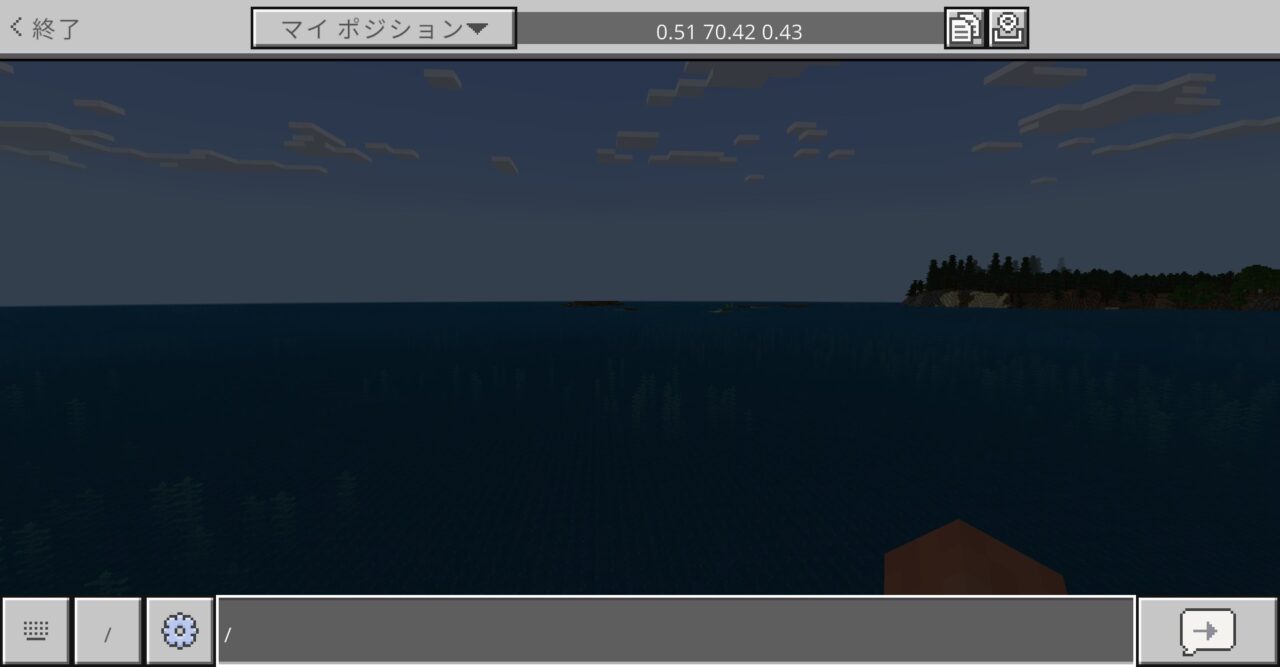
3人称視点に変更するカメラコマンドを入力します。
/camera @s set minecraft:third_person
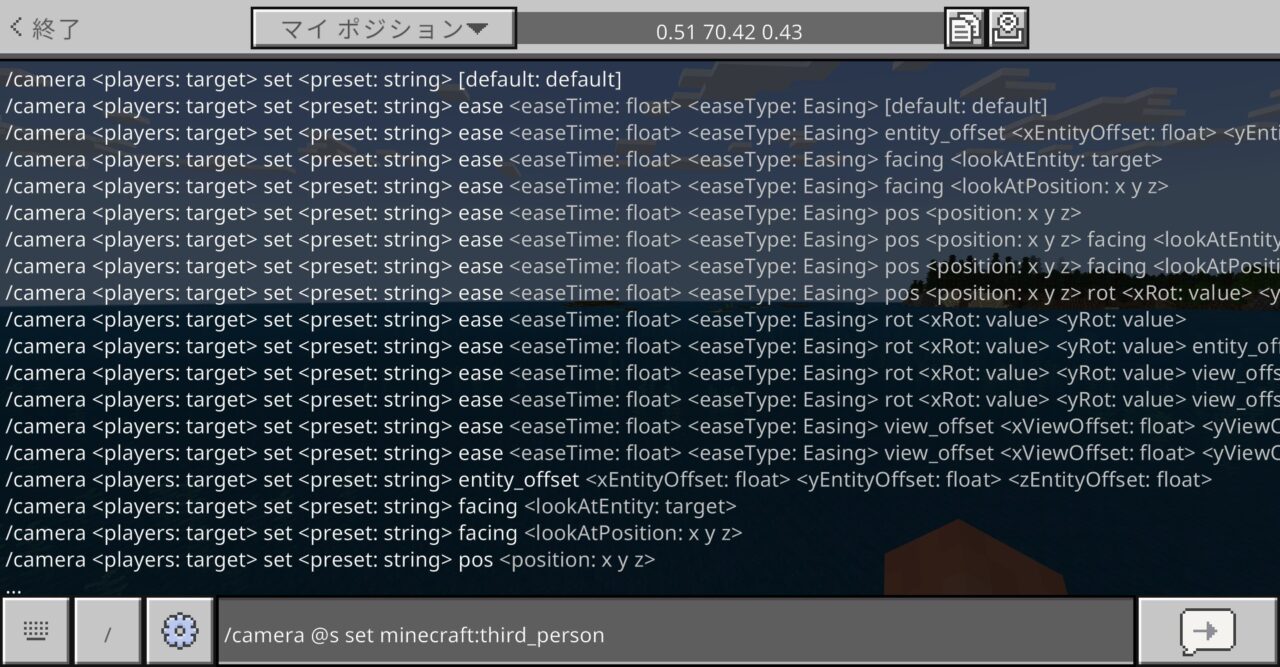
コマンドを実行すると、3人称視点になります。
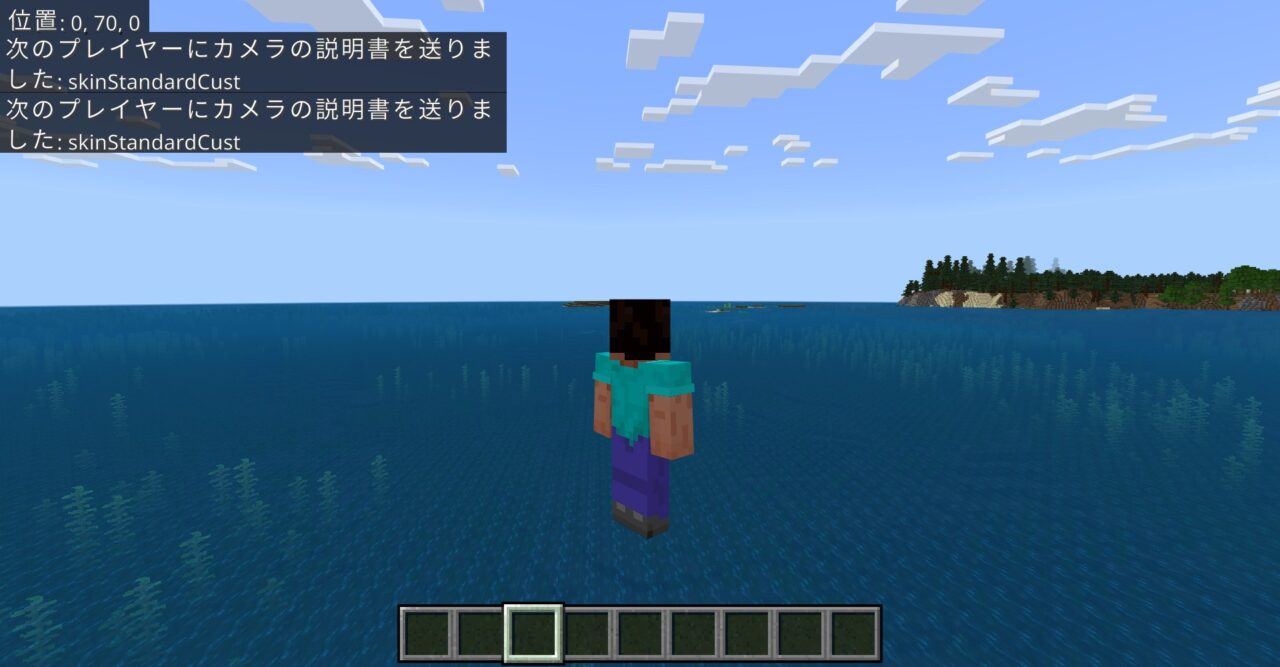
③前方3人称視点に変更する方法
チャットを開きましょう。
「T」キーを押す
「/」キーを押す
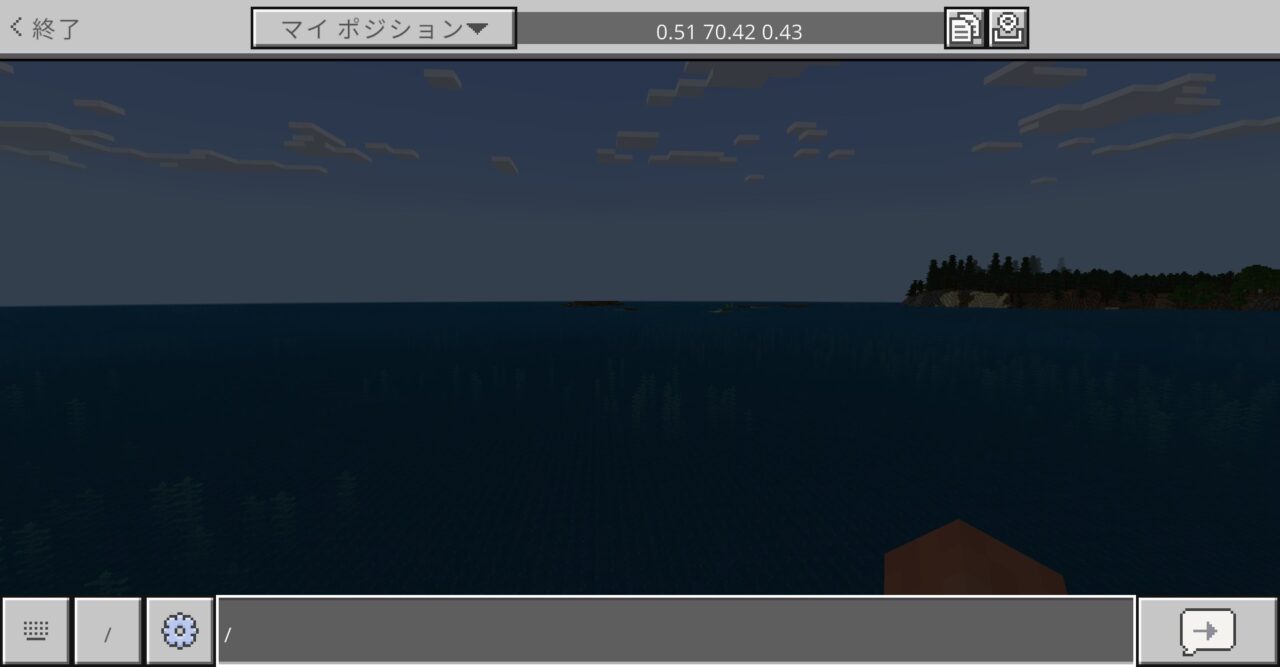
前方3人称視点に変更するカメラコマンドを入力します。
/camera @s set minecraft:third_person_front
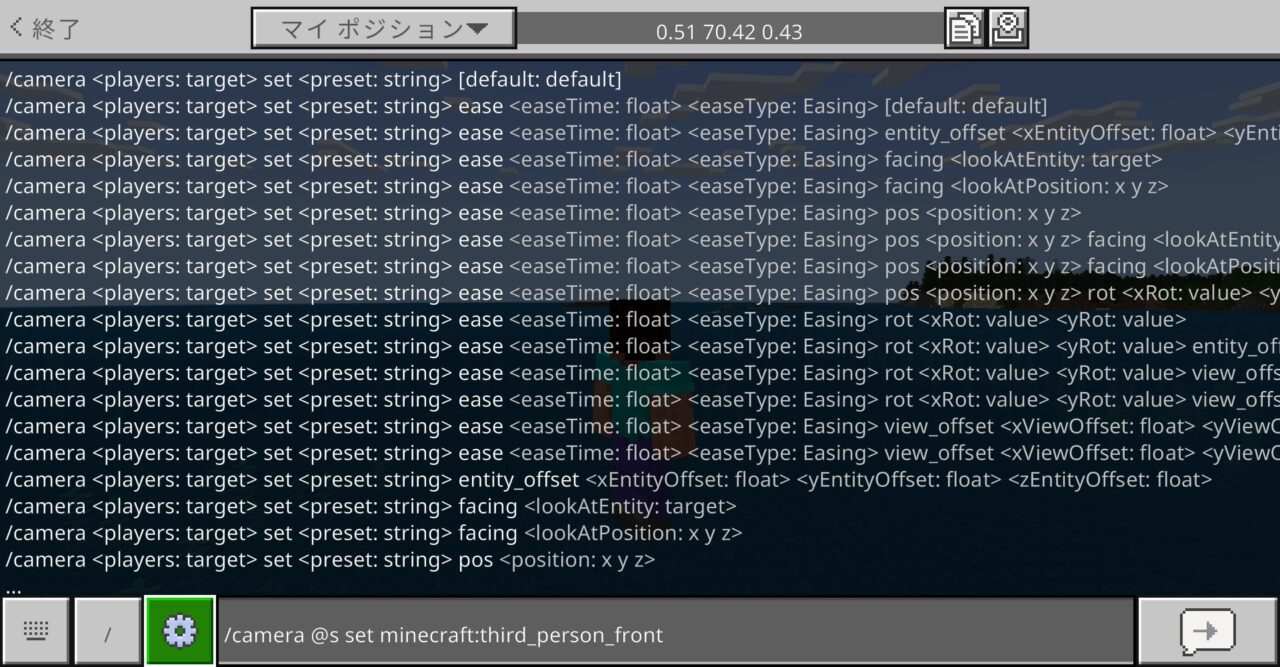
コマンドを実行すると、前方3人称視点になります。

【マイクラ】カメラ「camera」コマンドで視点のフェードを設定する方法
カメラ「camera」コマンドで視点のフェードを設定する方法を紹介します。
①コマンドでフェードの時間を設定する方法
チャットを開きましょう。
「T」キーを押す
「/」キーを押す
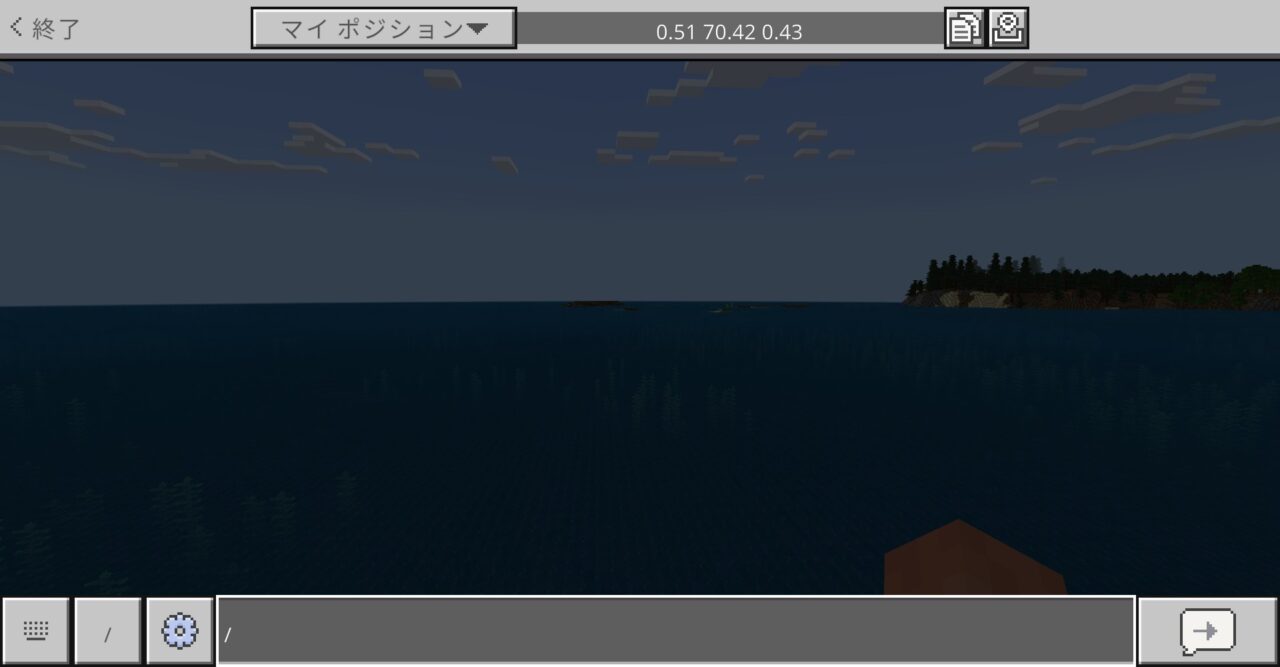
フェードの時間を設定するカメラコマンドを入力します。
/camera @s fade time 2 4 2
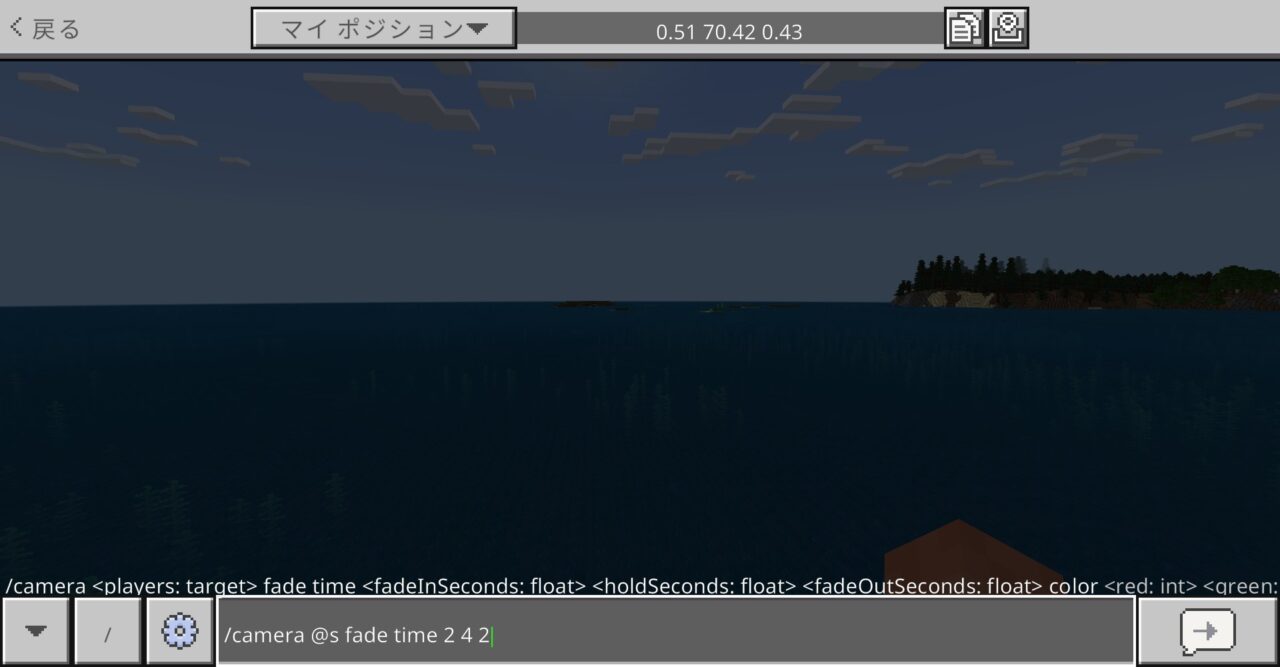
コマンドを実行すると、フェードイン2秒→黒4秒→フェードアウト2秒の順に視点が変更されます。
②コマンドでフェードの色を設定する方法
チャットを開きましょう。
「T」キーを押す
「/」キーを押す
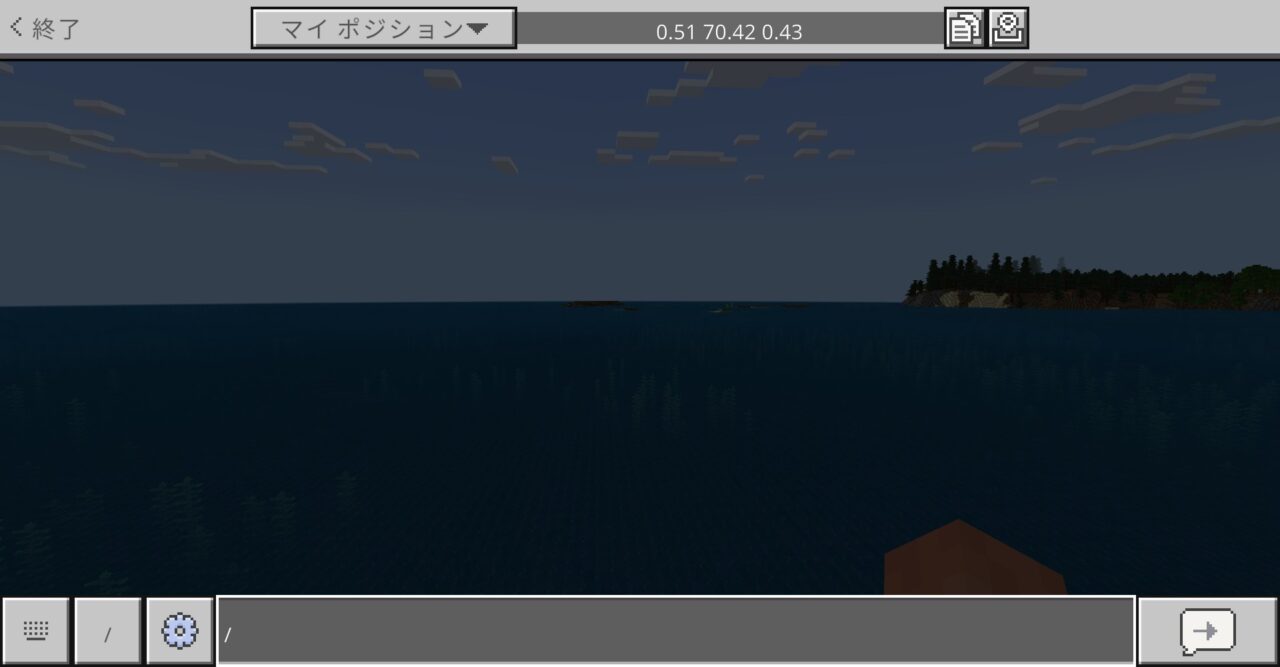
フェードの色を設定するカメラコマンドを入力します。
/camera @s fade color 100 0 0
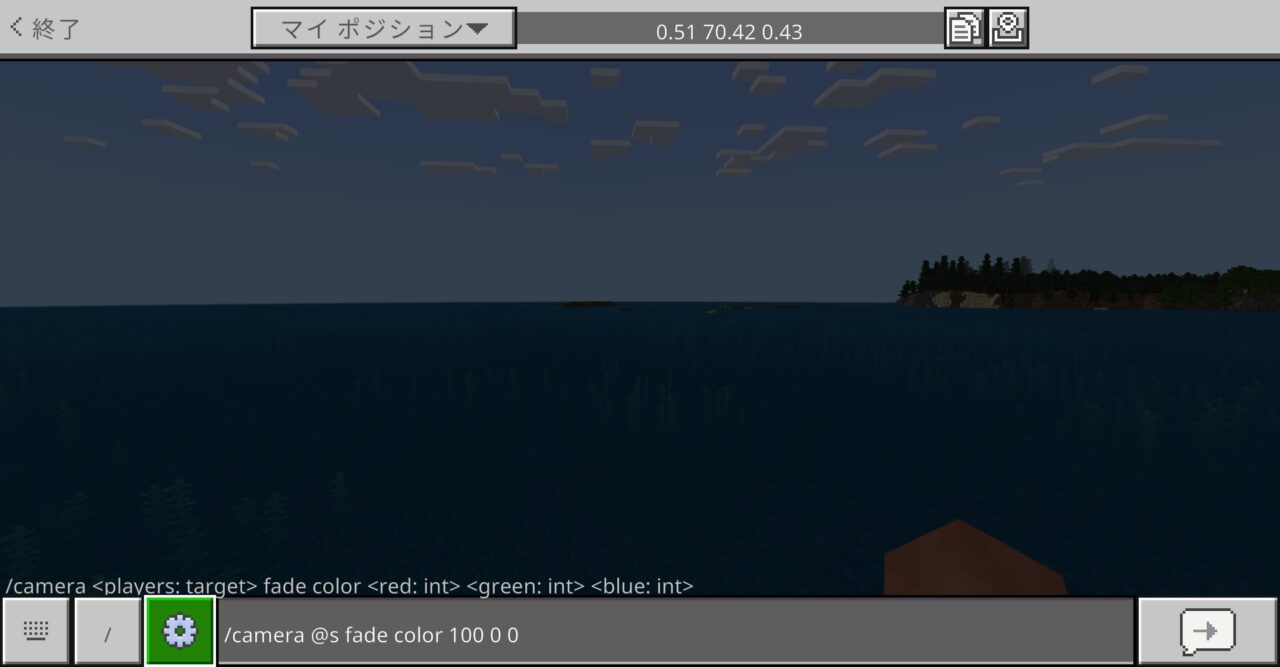
コマンドを実行すると、フェードイン1秒→色が1秒間赤く表示される→フェードアウト1秒の順に視点が変更されます。
③コマンドでフェードの色と時間を同時に設定する方法
チャットを開きましょう。
「T」キーを押す
「/」キーを押す
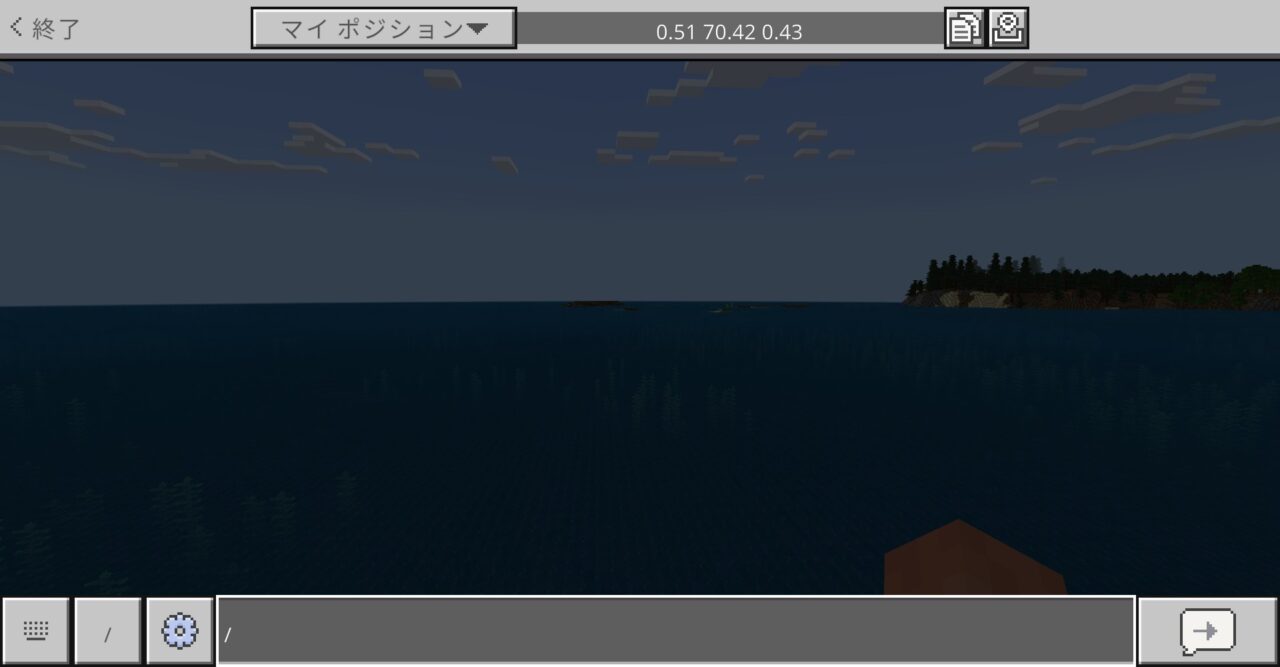
フェードの色を設定するカメラコマンドを入力します。
/camera @s fade time 2 4 2 color 100 0 0
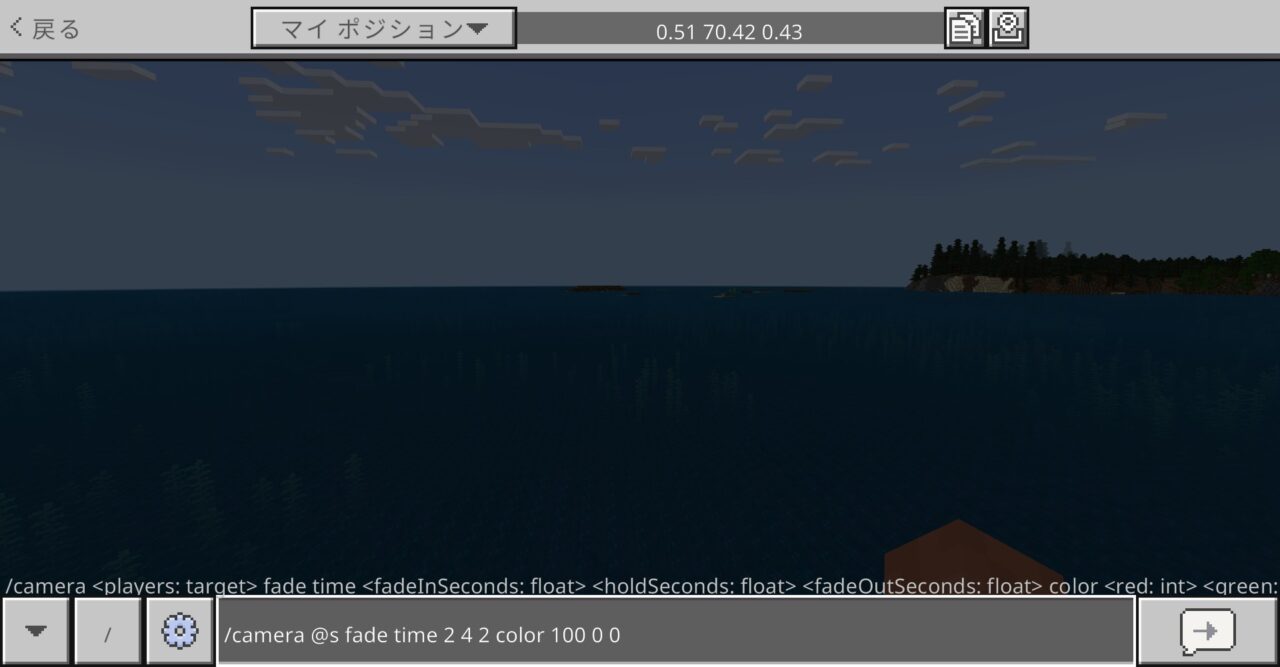
コマンドを実行すると、フェードイン2秒→色が赤くなる4秒→フェードアウト2秒の順に視点が変更されます。
【マイクラ】カメラ「camera」コマンドで視点を固定させる方法【監視カメラ】
カメラ「camera」コマンドで視点を固定させる方法を紹介します。
まずは、「tp」コマンドで座標(0 70 -10)に移動します。
チャットを開きましょう。
「T」キーを押す
「/」キーを押す
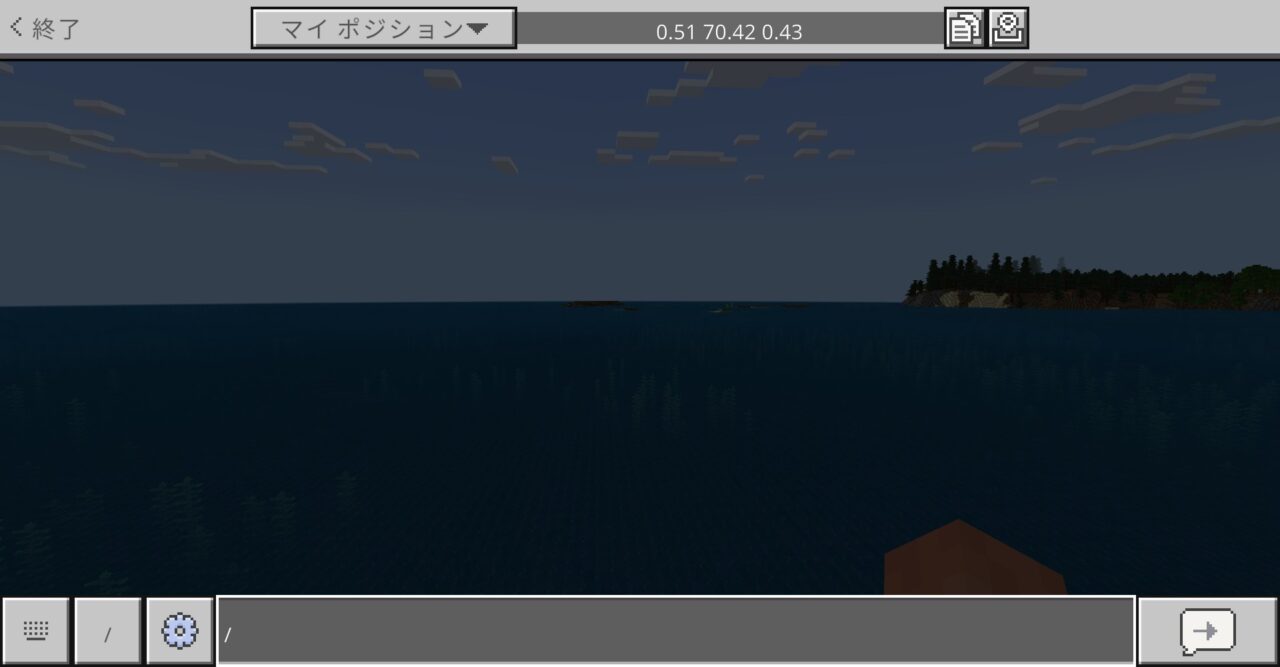
「tp」コマンドを入力します。
/tp 0 70 -10
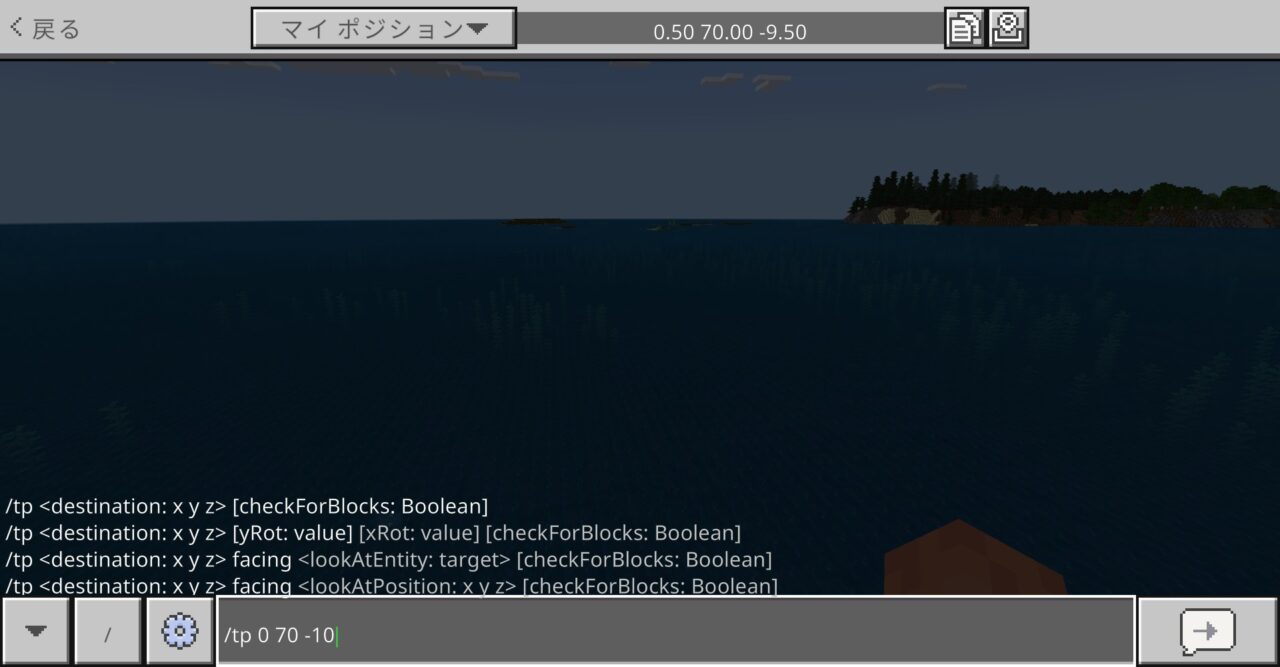
コマンドを実行すると、座標(0 70 -10)にワープします。
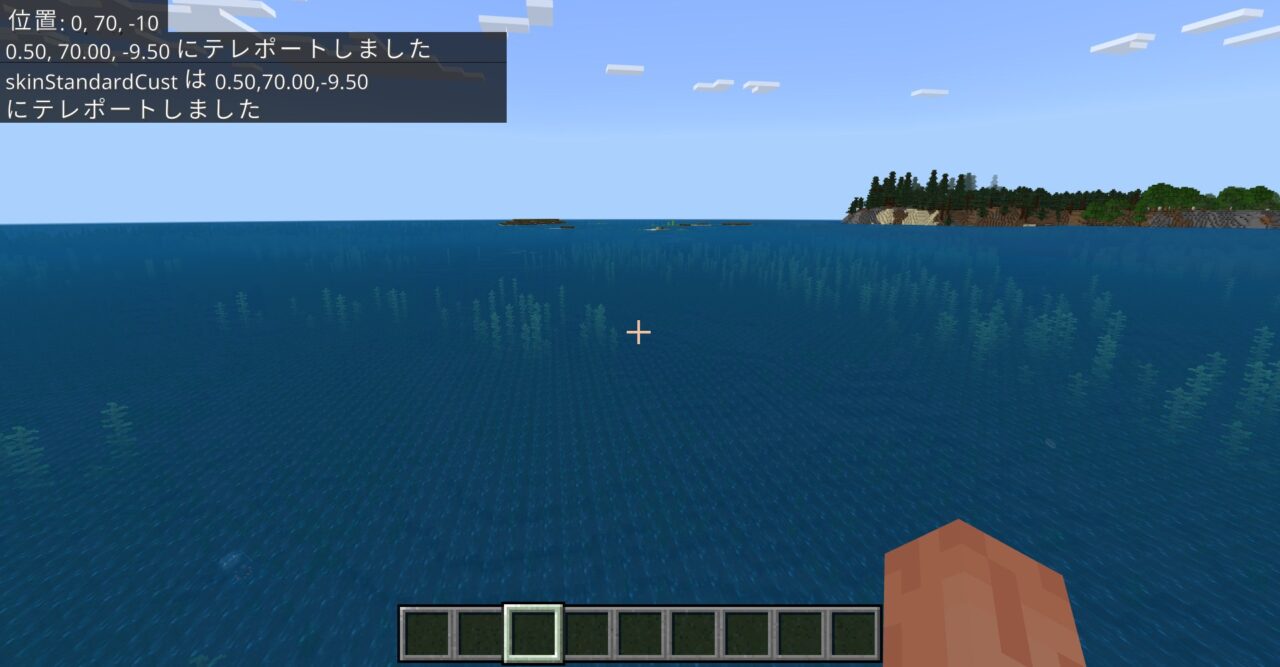
次に、視点を固定させるカメラコマンドを入力します。
/camera @s set minecraft:free pos 0 70 0 rot 0 180
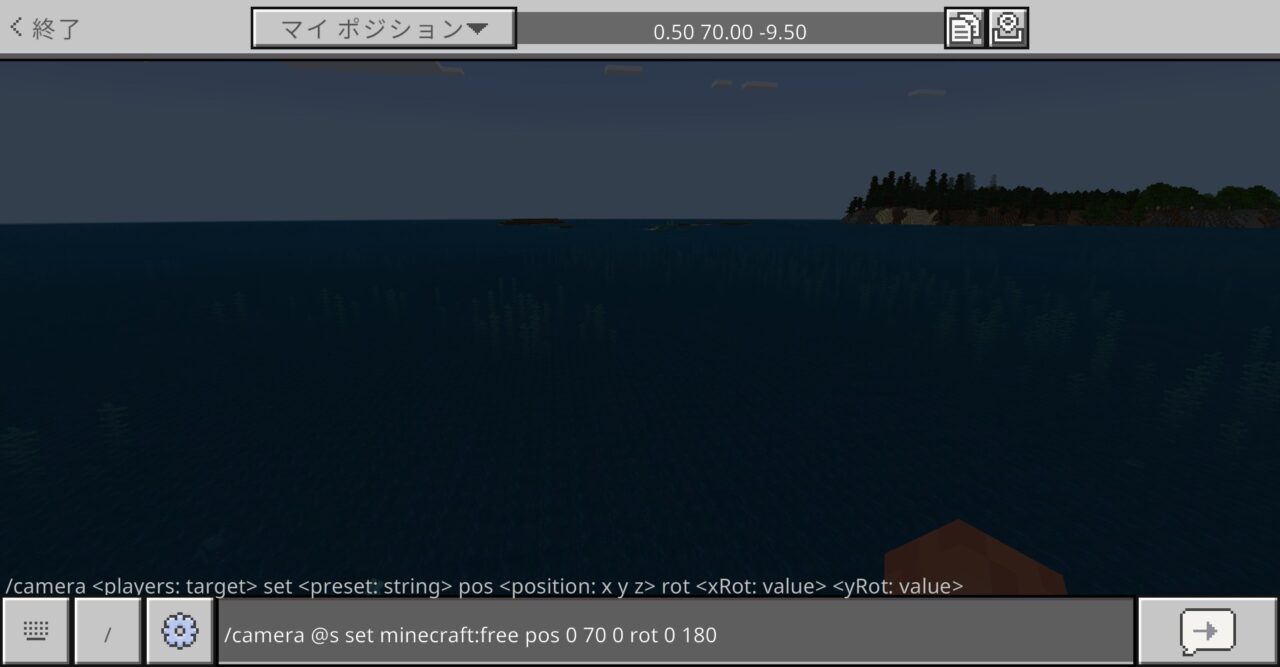
コマンドを実行すると、カメラの視点が固定されます。プレイヤーはカメラが固定されても動きます。
このコマンドを家で使うと、監視カメラになります。
【マイクラ】カメラ「camera」コマンドで視点を移動させる方法
カメラ「camera」コマンドで視点を移動させる方法を紹介します。
まずは、「tp」コマンドで座標(-10 70 0)に移動します。
チャットを開きましょう。
「T」キーを押す
「/」キーを押す
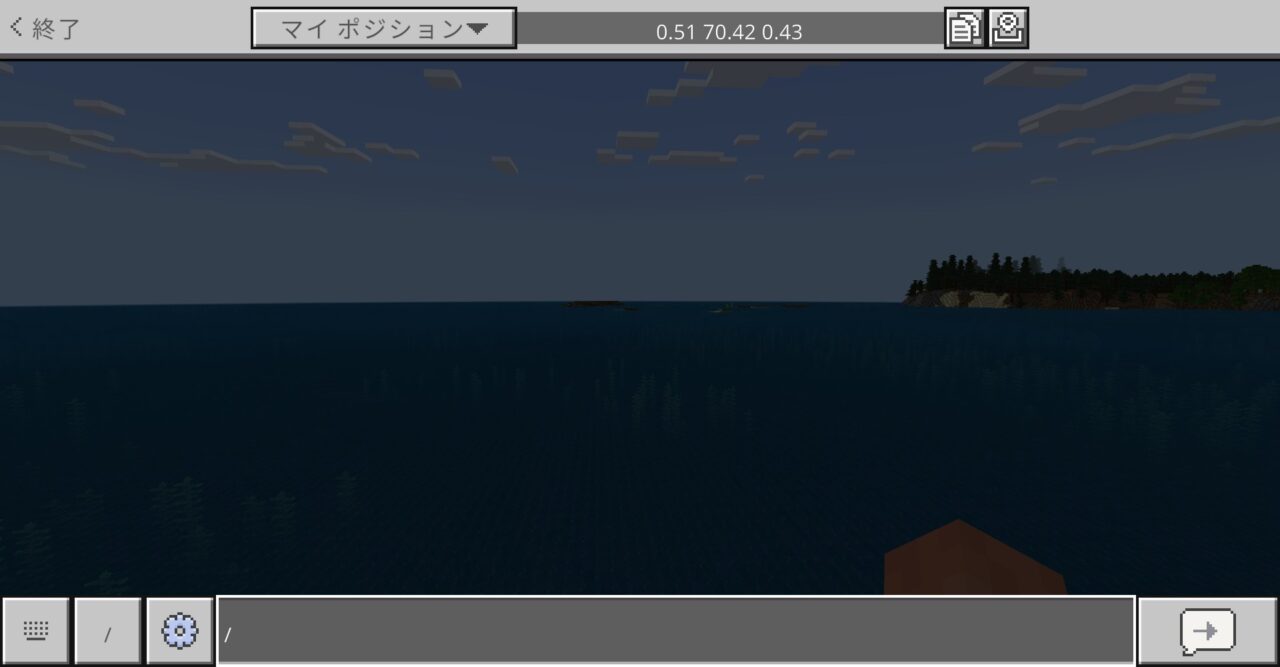
視点を移動させるカメラコマンドを入力します。
/camera @s set minecraft:free ease 5 in_out_quad pos 0 70 0 rot -30 90
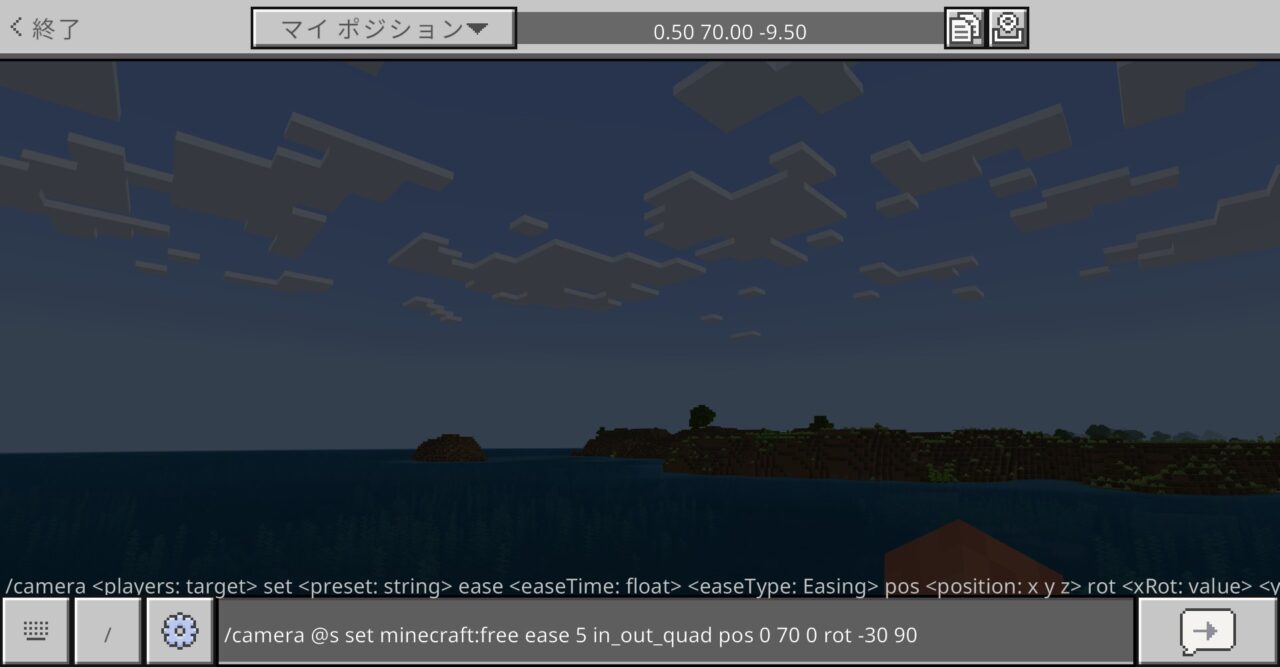
コマンドを実行すると、視点が5秒かけて座標(0, 70, 0)に移動し、視点が滑らかに回転しながら西方向を見上げるようになります。
このほかにも以下の例文を参考にしてみてください。
| 例文 | 意味 |
|---|---|
| ゆっくりカメラが主人公に近づく | /camera @s set minecraft:free ease 5 in_quad pos 50 70 50 facing @s |
| 視点が遠くに広がる | /camera @s set minecraft:free ease 5 out_cubic pos 200 100 200 rot 20 135 |
| カメラがゆっくりと回り込む | /camera @s set minecraft:free ease 5 in_out_quad pos 80 75 80 rot 0 90 |
| ふわっと上空に移動してゆっくり停止する | /camera @s set minecraft:free ease 5 out_quad pos 120 65 120 rot -30 0 |
【マイクラ】カメラ「camera」コマンドで視点をリセットする方法
チャットを開きましょう。
「T」キーを押す
「/」キーを押す
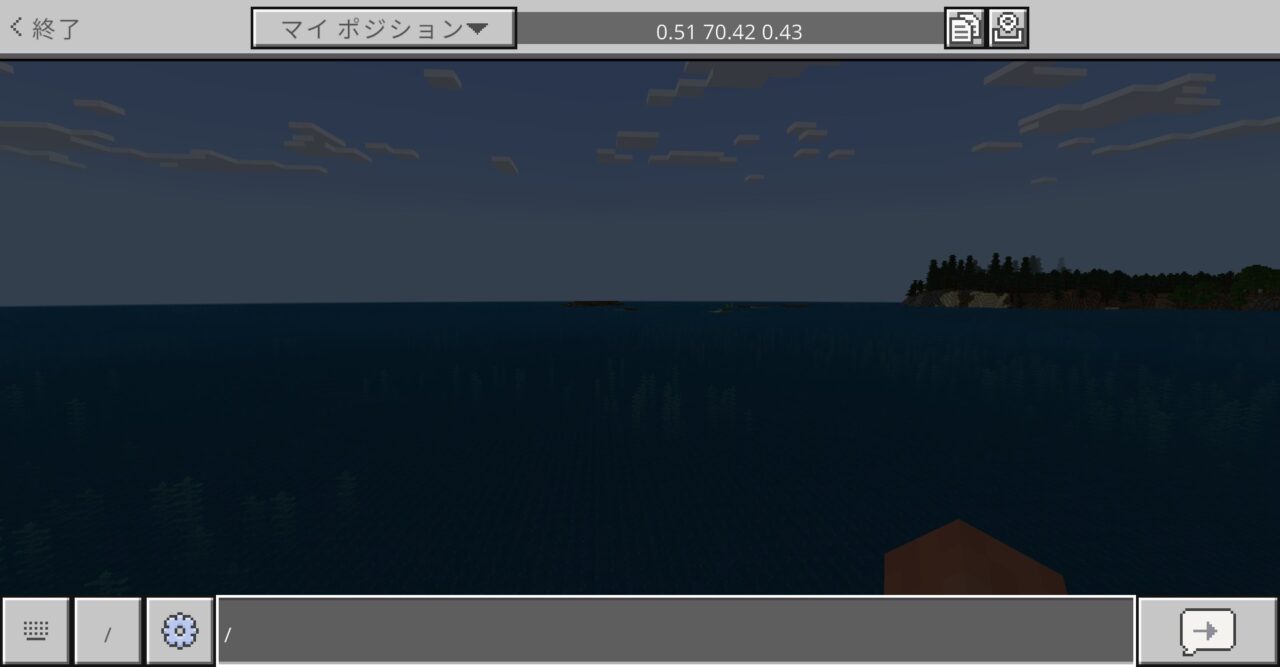
カメラ視点をリセットするカメラコマンドを入力します。
/camera @s clear
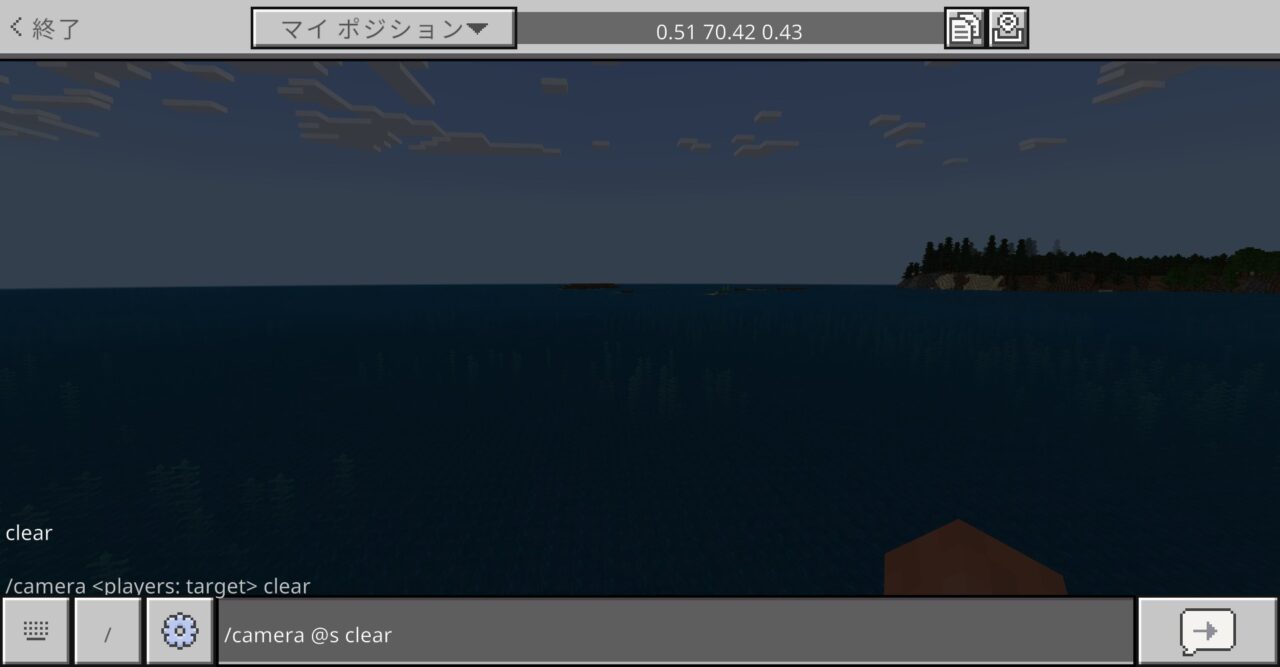
コマンドを実行すると、カメラ視点をリセットされます。
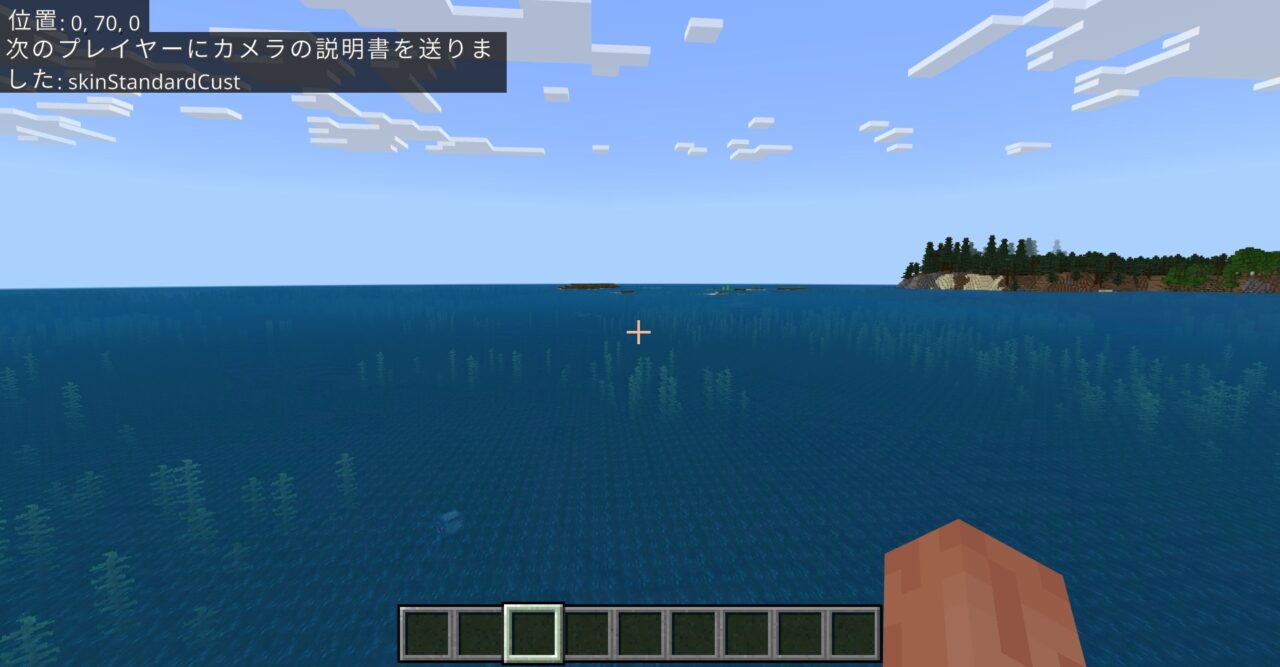
この「カメラ視点をリセット」をしないと、PCのようにF5キーでの切り替えができません。
【マイクラ】カメラ「camera」コマンドに関するよくある質問
【マイクラ】カメラ「camera 」コマンドで撮影してみよう!
今回は、「コマンドで視点を切り替える方法」「コマンドで視点のフェードを設定する方法」「コマンドで視点を固定させる方法」「コマンドで視点を移動させる方法」「コマンドで視点をリセットする方法」について解説しました。
- 「/camera」コマンドで、視点の切り替え・固定・移動・フェード演出ができる
- 「/camera」コマンドは映像制作や監視カメラ演出に使える便利なカメラ操作が実現できる
- コマンド構文の順番(ease→pos→rot)やスペルに注意すれば、滑らかな動作ができる
マイクラのカメラ「camera 」コマンドで撮影してみましょう!